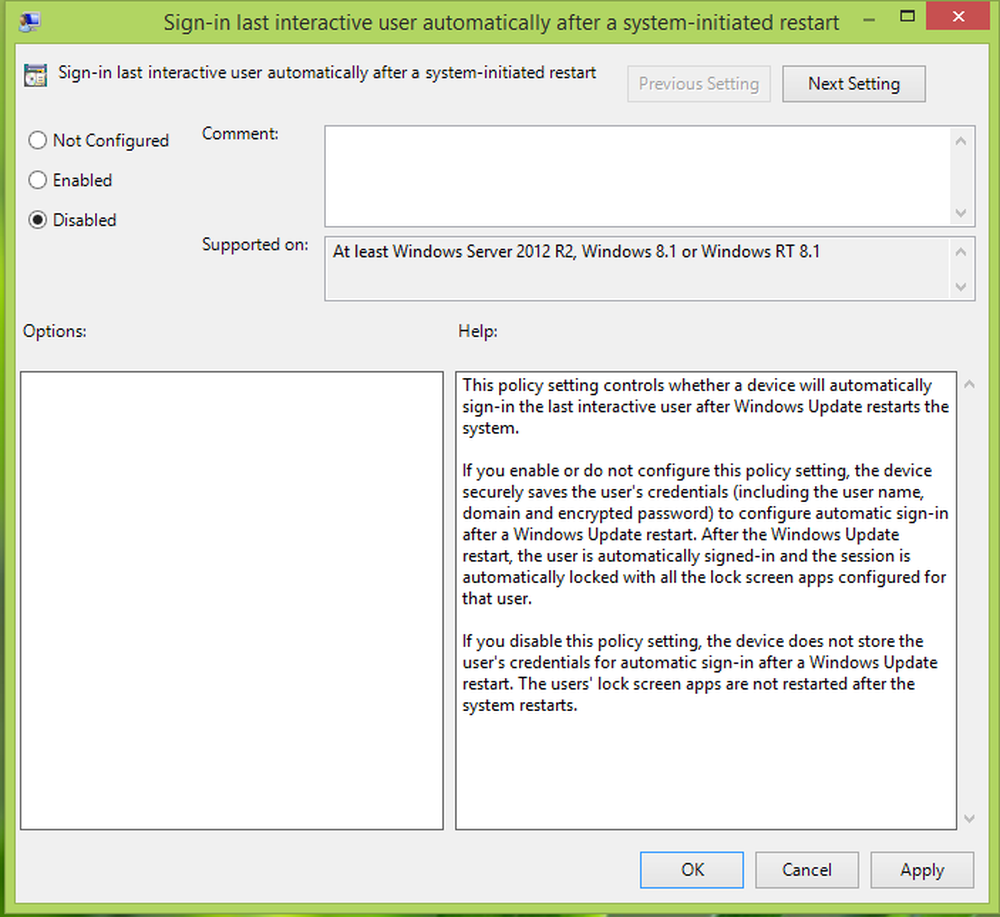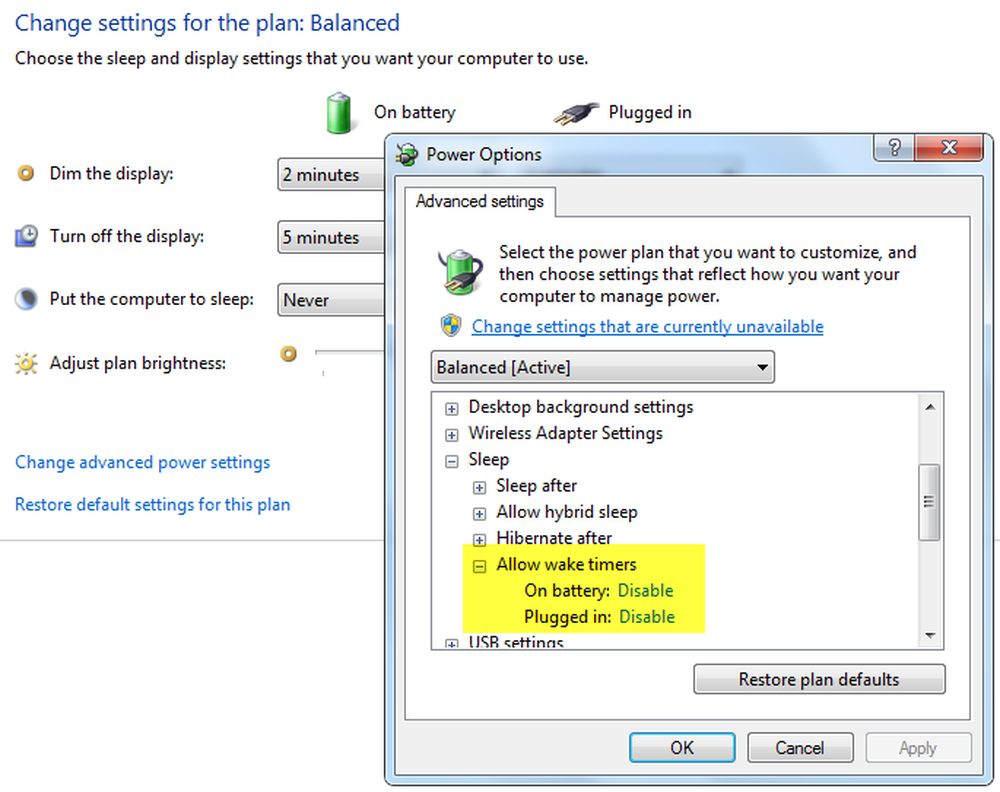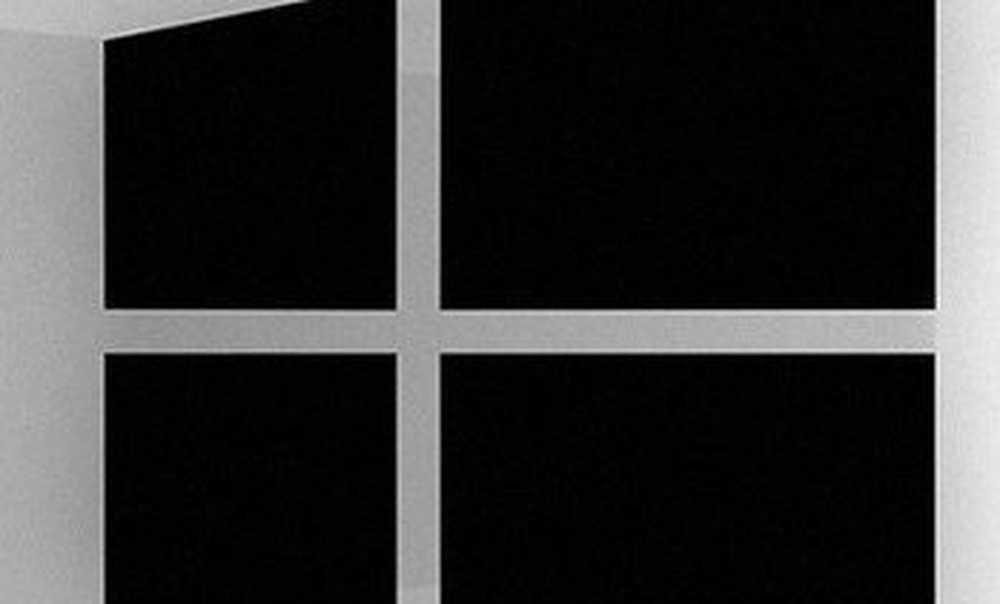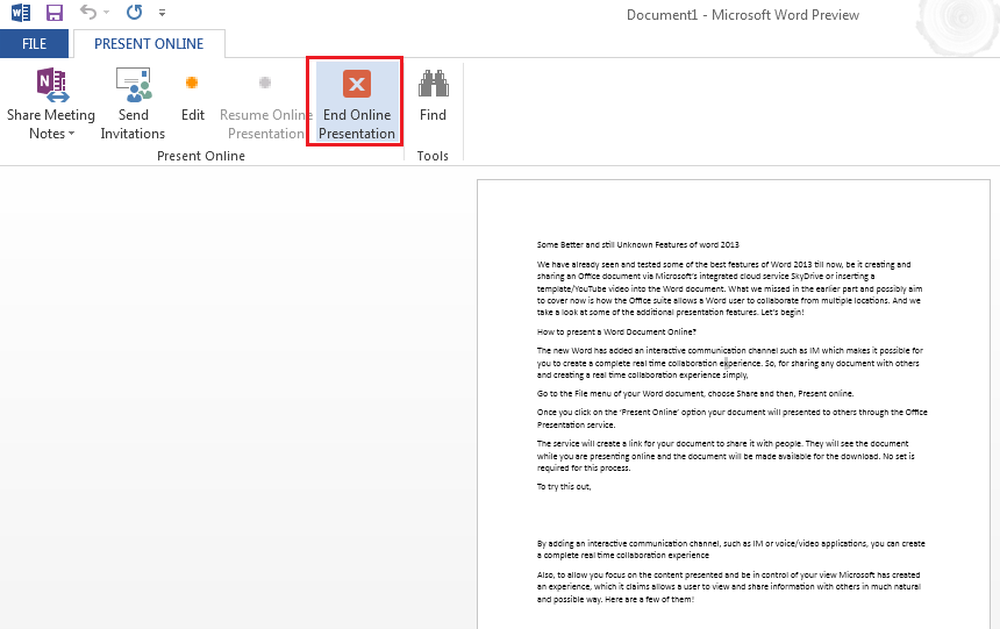How-to Android-telefoons voorkomen Direct blokkeren van patroonvergrendeling


Als u een patroonslot instelt op uw Android-apparaat, weet u waarom we deze how-to hebben geschreven. Het Android-besturingssysteem heeft geen time-out gekoppeld aan de patroonvergrendeling, dit betekent dat elke keer dat uw scherm wordt uitgeschakeld, uw telefoon wordt ogenblikkelijk op slot. Dit wordt zo vervelend dat de meeste mensen ervoor kiezen om het Pattern-slot niet eens te gebruiken. Laten we het op de gemakkelijke manier oplossen, met een gratis app!
Bijwerken: Het lijkt op 9/13/2010 voor sommigen onbekend reden Autolock staat niet meer op de Android Market. Ik heb in de tussentijd een kopie van de app geüpload voor een download naar een mirror.
Normaal gesproken moet je vechten tegen het patroonvergrendeling zodra je het inschakelt. Als je zelfs maar een halve seconde op de telefoon slaapt, staat het vergrendelpatroon op je te wachten.

Met deze app in plaats van je patroonpuzzel te moeten oplossen, hoef je alleen maar te ontgrendelen om te ontgrendelen zoals je zou doen als je geen patroonvergrendelingsset had. U kunt echter nog steeds uw patroonvergrendeling instellen, zodat uw bestanden worden beschermd als u uw telefoon "verliest".

Stap 1 - Open de Android Market om de app te krijgen
Open de App-lade en op uw Android-telefoon Tik de Markt app om het te openen.
Optionele sneltoets: als je een QR-codescanner hebt, kun je dat gewoon starten en de camera van je telefoon richten op de code op dit scherm om automatisch naar deze app in de Market te gaan. Als u dit doet, gaat u gewoon door naar stap 4.


Stap 2
In de Android Market Tik de Zoeken pictogram en Type in Automatische vergrendeling, dan Tik Zoeken nog een keer.

Stap 3
Download en Installeren de Automatische vergrendeling app, gemaakt door mooapps. De app is gratis, maar als je het leuk vindt, hebben ze ook een donatie-versie zodat je ze een paar euro kunt gooien voor hun harde werk.

Stap 4
Als u klaar bent met het installeren van AutoLock, Open de App.

Stap 5
Zorg ervoor dat de AutoLock-lijn groen is aangevinkt, dat betekent dat de app is ingeschakeld. Als dat eenmaal is gebeurd Tik Automatische vergrendelingsvertraging.

Stap 6
Uit de lijst met vertragingen van automatische vergrendeling die verschijnt, kiezen een tijdshoeveelheid u wilt dat uw Android-telefoon wacht voordat het scherm wordt vergrendeld. Voor mij werkt 5 minuten geweldig. U kunt ook een instellen gewoonte tijd als jij kiezen Meer… .


Gedaan!
Uw telefoon zal nu de door u gespecificeerde tijd wachten voordat u de patroonvergrendeling moet gebruiken. De vertragingstijd van het slot begint niet totdat uw scherm wordt uitgeschakeld of u de telefoon slaapt door op de aan / uit-knop te drukken. Dit is een groovy manier om tijd en frustratie te besparen, terwijl je je telefoon nog steeds veilig kunt houden! In plaats van verplicht te zijn om uw scherm aan te laten, kunt u op de batterij besparen door uw scherm uit te zetten en dan weer binnenkomen zonder een puzzel op te lossen. Het werkt heel erg zoals de iPhone, alles wat je hoeft te doen is het vergrendelingspictogram naar boven schuiven als je binnen de vertragingstijdlimiet bent.